วิธีล็อคหน้าจอบนแท็บเล็ต Amazon Fire
สิ่งที่ต้องรู้
- กดปุ่มเปิด/ปิดเพื่อล็อคแท็บเล็ตหากคุณเปิดใช้งาน PIN แล้ว
- หากคุณต้องการเปิดใช้งาน PIN/รหัสผ่าน การตั้งค่า > ความปลอดภัยและความเป็นส่วนตัว.
คู่มือนี้จะอธิบายวิธีใช้งานหน้าจอล็อกบนแท็บเล็ต Amazon Fire และวิธีตั้งค่ารหัสผ่านหากคุณยังไม่ได้เปิดใช้งาน
ฉันจะล็อคหน้าจอบนแท็บเล็ต Amazon Fire ของฉันได้อย่างไร
หากคุณไม่ได้เปิดใช้งานรหัสผ่านไว้ เพียงแค่ปิดหน้าจอก็ไม่ช่วยอะไรมาก โชคดีที่มีขั้นตอนง่ายๆ สองสามขั้นตอนที่คุณสามารถเพิ่มรหัสผ่านไปยังแท็บเล็ต Amazon Fire จากนั้นเปิดเครื่องทุกครั้งที่คุณปิดหน้าจอ เครื่องจะล็อกแท็บเล็ต
เลื่อนลงจากด้านบนของหน้าจอและเลือกไอคอนฟันเฟืองเพื่อเข้าสู่ การตั้งค่า เมนู.
เลือก ความปลอดภัยและความเป็นส่วนตัว.
-
เลือก รหัสผ่านล็อกหน้าจอ จากนั้นเลือก a เข็มหมุด หรือ รหัสผ่าน ขึ้นอยู่กับว่าคุณต้องการใช้เฉพาะตัวเลขหรือรหัสผ่านตัวอักษรและตัวเลขเพื่อปลดล็อกหน้าจอ
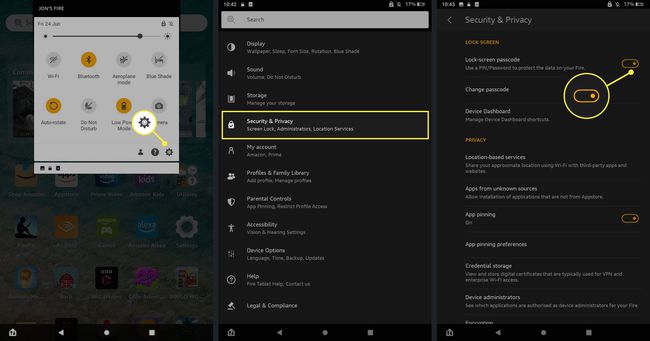
พิมพ์พินหรือรหัสผ่านที่คุณเลือกสองครั้งเพื่อยืนยัน จากนั้นเลือก เสร็จ.
-
หากคุณต้องการเปลี่ยนรหัสผ่านในภายหลัง ให้กลับไปที่ การตั้งค่า>ความปลอดภัยและความเป็นส่วนตัว จากนั้นเลือก เปลี่ยนรหัสผ่าน. ระบบจะขอให้คุณยืนยันรหัสผ่านที่มีอยู่ จากนั้นคุณสามารถยืนยันรหัสอื่นได้
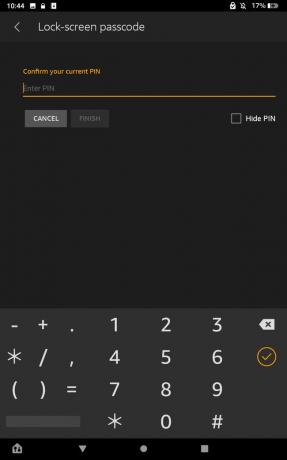
คุณสามารถล็อคหน้าจอสัมผัสบนแท็บเล็ต Amazon Fire ได้หรือไม่?
อย่างแน่นอน. อันที่จริงเมื่อคุณเป็นคนแรก ตั้งค่าแท็บเล็ตไฟคุณสามารถเปิดใช้งานปุ่มเปิดปิดเพื่อล็อคหน้าจอโดยเพียงแค่กดปุ่มเปิดปิด ที่จะปิดการแสดงผล การกดปุ่มเปิด/ปิดอีกครั้งจะเป็นการเปิดหน้าจออีกครั้ง แต่คุณจะต้องป้อนรหัสผ่านเพื่อเข้าถึงทุกสิ่งอีกครั้ง
เมื่อเสร็จแล้ว ให้ลองกดปุ่มเปิด/ปิดเพื่อปิดหน้าจอ แล้วเปิดใหม่อีกครั้ง ตอนนี้คุณควรต้องป้อนรหัสผ่านที่คุณเลือกก่อนที่หน้าจอแท็บเล็ตจะปลดล็อก
วิธีล็อคแท็บเล็ตอัคคีภัยสำหรับเด็ก
หากคุณต้องการควบคุมการตั้งค่าของแท็บเล็ตได้มากขึ้น คุณสามารถ เพิ่มโปรไฟล์ Kids ลงในแท็บเล็ต Fire. วิธีนี้ช่วยให้คุณควบคุมการใช้งานแท็บเล็ตในแง่มุมต่างๆ ได้ และยังให้การควบคุมโดยผู้ปกครองในเชิงลึกยิ่งขึ้นอีกด้วย คุณสามารถเข้าถึงได้โดยไปที่ การตั้งค่า > การควบคุมโดยผู้ปกครอง. คุณสามารถเพิ่มรหัสผ่านสำหรับแง่มุมต่างๆ ของแท็บเล็ต ตรวจสอบการใช้งาน และจำกัดการเข้าถึงแอปหรือสื่อบางอย่างตามช่วงอายุและปัจจัยอื่นๆ ได้
มีตัวเลือกในการตรวจสอบระยะไกล คุณจึงสามารถดูว่าแท็บเล็ตใช้ทำอะไรได้บ้างจากเดสก์ท็อปพีซี แล็ปท็อป หรือสมาร์ทโฟน
คำถามที่พบบ่อย
-
ฉันจะล็อคระดับเสียงบนแท็บเล็ต Amazon Fire ได้อย่างไร
Kindle Fire ไม่มีการล็อคระดับเสียงในตัวที่ป้องกันไม่ให้เสียงเกินระดับที่กำหนด อย่างไรก็ตาม มีบางแอปที่อ้างว่ามีฟังก์ชันนี้ ค้นหาพวกเขาใน Amazon และต้องแน่ใจว่ามาจากนักพัฒนาที่มีชื่อเสียงและไม่ขอข้อมูลส่วนบุคคลใด ๆ
-
ฉันจะล็อกหน้าจอขณะดูวิดีโอบนแท็บเล็ต Amazon Fire ได้อย่างไร
น่าเสียดายที่ Fire ไม่ได้รวมคุณสมบัติที่บล็อกการป้อนข้อมูลบนหน้าจอในขณะที่กำลังเล่นวิดีโอ คุณอาจสามารถค้นหาแอปของบุคคลที่สามเพื่อทำสิ่งนี้ได้
